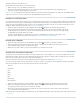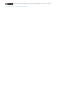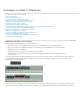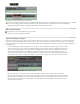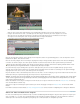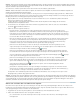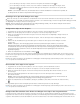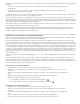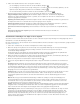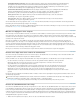Operation Manual
Nach oben
Nach oben
Nach oben
Standardüberblendung anwenden Wenn diese Option aktiviert ist, wird an jedem Audioschnittpunkt eine Audioüberblendung
durchgeführt. Dabei wird die im Effektfenster definierte Standard-Audioüberblendung verwendet. Diese Option ist nur dann
verfügbar, wenn die ausgewählten Clips Audiospuren enthalten und wenn die Option „Platzierung“ auf „Nacheinander“ gesetzt
ist. Sie hat keine Auswirkung, wenn für „Clipüberlappung“ der Wert 0 eingestellt ist.
Standard-Videoüberblendung übernehmen Wenn diese Option aktiviert ist, wird an jedem Schnittpunkt die im Effektfenster
definierte Standardüberblendung eingefügt. Diese Option ist nur dann verfügbar, wenn die Option „Platzierung“ auf
„Nacheinander“ gesetzt ist, und hat keine Auswirkung, wenn für Clipüberlappung der Wert 0 eingestellt ist.
Audio ignorieren Wenn diese Option aktiviert ist, werden die Audioinformationen in Clips, für die die automatische
Umwandlung in eine Sequenz ausgewählt ist, ignoriert.
Video ignorieren Wenn diese Option aktiviert ist, werden die Videoinformationen in Clips, für die die automatische
Umwandlung in eine Sequenz ausgewählt ist, ignoriert.
Auf der Adobe-Website mit Lernprogrammen steht ein Artikel über den Befehl „Automatisch in Sequenz umwandeln“ und die Storyboard-Stil-
Bearbeitung mit dem Titel „Edit Storyboard Style“ zur Verfügung.
Weitere Informationen über das Erstellen von Bildschirmpräsentationen durch automatisches Hinzufügen von Clips zu einer Sequenz in Premiere
Pro finden Sie in diesem Video von Video2Brain von Jan Ozer.
Mischen von Cliptypen in einer Sequenz
Sie können Clips mit unterschiedlicher Framerate, verschiedenen Seitenverhältnissen und Framegrößen in derselben Sequenz verwenden. Wenn
Sie beispielsweise einen HD-Clip in eine Sequenz eines SD-Projekts einfügen, erhält der Clip ein entsprechendes Seitenverhältnis und wird
automatisch auf die SD-Framegröße skaliert. Umgekehrt gilt, wenn Sie einen SD-Clip in eine Sequenz eines HD-Projekts einfügen, erhält der Clip
automatisch die entsprechende Größe.
Über Clips im Schnittfenster, deren Attribute nicht mit den Sequenzeinstellungen übereinstimmen, wird eine Renderleiste angezeigt. Die
Renderleiste gibt an, dass diese Clips vor der endgültigen Ausgabe gerendert werden müssen. Das heißt jedoch nicht unbedingt, dass keine
Vorschau der Clips in Echtzeit angezeigt werden kann. Wenn eine gelbe Renderleiste über einem Clip angezeigt wird, kann Premiere Pro ihn
wahrscheinlich ohne Rendering in Echtzeit wiedergeben. Wird jedoch eine rote Renderleiste über dem Clip angezeigt, kann er von Premiere Pro
wahrscheinlich nicht ohne Rendering in Echtzeit wiedergegeben werden.
Ein Clip, dessen Framerate von der Framerate der Sequenz abweicht, wird in der Framerate der Sequenz wiedergegeben.
Ersetzen eines Clips durch einen anderen im Schnittfenster
Sie können einen Clip im Schnittfenster durch einen anderen Clip aus dem Quellmonitor oder einer Ablage ersetzen und dabei sämtliche dem
ursprünglichen Clip im Schnittfenster zugewiesenen Effekte beibehalten.
Ziehen Sie mithilfe eines der folgenden Tastatur-Modifiers einen Clip vom Projektfenster oder Quellmonitor auf einen Clip im Schnittfenster:
Um den In-Punkt des neuen Clips zu verwenden, ziehen Sie bei gedrückter Alt-Taste (Windows) oder bei gedrückter
Optionstaste (Mac OS). Sie können den In-Point des neuen Clips beispielsweise verwenden, wenn Sie ihn bereits
zugeschnitten haben, um am gewünschten Punkt zu starten.
Um den In-Punkt des ursprünglichen Clips auf den neuen Clip anzuwenden, ziehen Sie bei gedrückter Umschalt- und Alt-
Taste (Windows) oder bei gedrückter Umschalt- und Optionstaste (Mac OS). Sie können beispielsweise den In-Punkt des
Originalclips auf den neuen Clip anwenden, wenn der neue Clip synchron zum Originalclip mit einer anderen Kamera
aufgenommen wurde. In diesem Fall wird beim Übertragen des In-Punkts vom Originalclip der neue Clip an derselben Position
gestartet.
Die Clip-Position und die Effekte im Schnittfenster bleiben erhalten, und die auf den ursprünglichen Clip angewendeten Effekte werden auch auf
den Ersatz-Clip angewendet.
Sie können einen Clip im Schnittfenster auch ersetzen, indem Sie ihn markieren, anschließend einen Ersatz-Clip in einer Ablage oder im
Quellmonitor auswählen und die Option „Clip“ > „Durch Clip ersetzen“ > „[Ersatztyp]“ wählen.
Dieses Lernprogramm von Clay Asbury erläutert die Verwendung von „Frame-Übereinstimmung“ mit „Durch Clip ersetzen“.
Ersetzen des Quellfilmmaterials eines Clips
Sie können das Quellfilmmaterial für jeden Clip im Projektfenster ersetzen. Wenn Sie das Quellfilmmaterial für einen Clip ersetzen, wird er mit der
neuen Quelldatei verknüpft. Alle Instanzen des Clips und seine Clipkopien werden im Projektfenster und im Schnittfenster mit ihren In- und Out-
Points sowie angewendeten Effekten unverändert beibehalten. Der Clip wird jedoch mit dem neuen Filmmaterial statt dem Originalfilmmaterial
verknüpft. Sie können beispielsweise ganz einfach das Platzhalter-Filmmaterial durch das endgültige Filmmaterial ersetzen oder Filmmaterial mit
Ton in einer Sprache durch identisches Filmmaterial mit einer anderen Sprachversion ersetzen, wobei die Bearbeitungen beibehalten werden, die
im Originalfilmmaterial vorgenommen wurden.
1. Wählen Sie im Projektfenster den Clip aus, für den Sie das neue Filmmaterial einsetzen möchten.